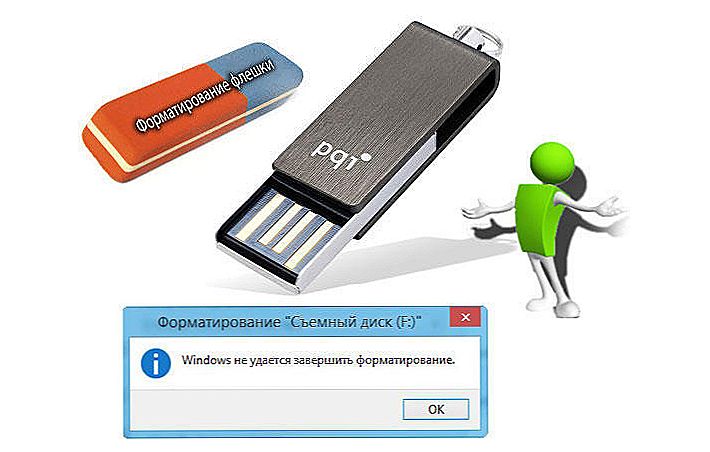Abbyy Finereader - program prepoznavanja teksta sa slikama. Izvor slika, u pravilu, je skener ili MFP. Od prozora aplikacije možete skenirati i zatim automatski pretvoriti sliku u tekst. Osim toga, Fine Reader može konvertirati slike primljene od skenera u PDF i FB2 formate, što je korisno prilikom izrade elektroničkih knjiga i dokumentacije za kasniji ispis.

Kako riješiti problem: ABBYY Finereader ne vidi skener.
Za Abbyy Finereader 14 (najnovija inačica) da rade ispravno, na računalu moraju biti zadovoljeni sljedeći uvjeti:
- procesor s frekvencijom od 1 GHz i podrškom za SSE2 instrukcijski set;
- OS Windows 10, 8.1, 8, 7;
- RAM od 1 GB, preporučeno - 4 GB;
- Uređaj za unos slike kompatibilan s TWAIN ili WIA;
- Pristup Internetu za aktivaciju.

Ako vaša oprema ne zadovoljava ove zahtjeve, program možda neće ispravno raditi. Ali u svim uvjetima Abbyy FineReader često proizvodi različite pogreške skeniranja, kao što su:
- ne može otvoriti TWAIN izvor;
- parametar je pogrešno postavljen;
- interna pogreška softvera;
- pogreška inicijalizacije izvora.
U većini slučajeva, problem je s samim programom i njegovim postavkama. Ali ponekad se pojavljuju pogreške nakon ažuriranja sustava ili nakon povezivanja nove opreme.Razmotrite najčešće preporuke za što učiniti ako ABBYY FineReader ne vidi skener i generira poruke o pogrešci.
Ispravljanje pogrešaka
Postoji nekoliko općih savjeta za ispravak netočnog posla:
- Ažurirajte upravljačke programe hardvera na najnovije verzije s službene web stranice proizvođača.
- Provjerite prava trenutnog korisnika u sustavu, ako je potrebno, povećajte razinu pristupa.
- Ponekad pomaže instalirati stariju verziju aplikacije, pogotovo ako radite na ne-novom hardveru.
- Provjerite vidi li sustav sam skener. Ako se ne prikazuje u upravitelju uređaja ili se prikazuje žutom uskličnikom, problem je na hardveru, a ne na programu. Pogledajte upute ili tehničku podršku proizvođača.
- Na službenoj web stranici ABBYY radi prilično dobra tehnička podrška https://www.abbyy.com/ru-ru/support. Možete postaviti pitanje, detaljno opisivanje vašeg problema i dobiti potpuno profesionalno rješenje prve ruke.

Rješavanje pogreške "Parametar je netočno"
Najnovija inačica ABBYY FineReader također se može nazvati "Error Initialization Error". Inicijalizacija je proces povezivanja i prepoznavanja opreme od strane sustava.
Ako program Fine Reader ne vidi skener kada se pokrene dijaloški okvir za skeniranje i generira takve pogreške, sljedeće radnje trebale bi pomoći:
- Ponovno pokrenite program FineReader.
- Idite na izbornik "Alati", odaberite "OCR-urednik".
- Kliknite "Alati", a zatim "Postavke".
- Uključite odjeljak "Osnovno".
- Idite na "Odabir uređaja za stjecanje slika", a zatim "Odaberite uređaj".
- Kliknite na padajući popis dostupnih upravljačkih programa. Provjerite radi li skeniranje naizmjenično sa svakim od popisa. Ako je uspješan s nekim od njih, koristite ga u budućnosti.

Ako to ne uspije, potreban vam je TWAIN_32 program Twacker. Može se preuzeti s službene ABBYY web stranice na ftp://ftp.abbyy.com/TechSupport/twack_32.zip.
Nakon toga slijedite upute:
- Izađite iz Fine Readera.
- Raspakirajte arhivu twack_32.zip u bilo koju mapu.
- Dvaput kliknite na Twack_32.exe.
- Nakon pokretanja programa, idite na izbornik "File", a zatim "Acquire".
- Kliknite "Skeniranje" u dijaloškom okviru koji se otvori.
- Ako je dokument uspješno skeniran, otvorite izbornik "File" i kliknite "Select Source".
- Vozač će biti prikazan plavom bojom, kroz koji je uslužni program uspješno završio skeniranje.
- Odaberite istu datoteku vozača u čitaču datoteka.

Ako se prilikom rada u Abbyy Finereaderu to više ne može učiniti, to znači da postoji problem s programom. Pošaljite zahtjev ABBYY tehničkoj podršci. Ako 32 Twacker nije uspio izvršiti naredbu "Scan", tada sam uređaj ili njegov upravljački program vjerojatno ne rade ispravno. Obratite se tehničkoj podršci proizvođača skenera.
Interna pogreška softvera
Čini se da kada pokrenete skeniranje, aplikacija izvješćuje "Unutarnja pogreška softvera 142". Obično se povezuje s uklanjanjem ili oštećenjem datoteka sustava programa. Da biste ispravili i onemogućili ponovna pojavljivanja, učinite sljedeće:
- Dodajte Fine Reader u antivirusne iznimke.
- Idite na "Upravljačka ploča", "Dodaj ili ukloni programe".

- Pronađite Fine Reader i kliknite "Uredi".
- Sada odaberite "Restore".
- Pokrenite program i pokušajte skenirati dokument.
Ponekad prozvođač možda neće vidjeti skener zbog ograničenja pristupa. Pokrenite program kao administrator ili povećajte prava trenutnog korisnika.
Time se rješava problem povezivanja programa Fine Reader s skenerom. Ponekad je razlog vozački sukob ili neusklađenost hardvera. Ponekad, skeniranje ne uspijeva uslijed pogrešaka unutar softvera. Ako ste naišli na slične probleme u čitaču datoteka, ostavite savjete i rješenja u komentarima.